Proč musím přistupovat k webovému rozhraní routeru?
Naučit se, jak přistupovat k webovému rozhraní routeru, je důležité, když potřebujete konfigurovat pokročilé nastavení. Mezi běžné konfigurace, které lze provést, patří nastavení zabezpečení bezdrátové sítě, předávání portů pro herní konzoli a videokameru a ruční nastavení routeru.
Co je třeba mít na paměti:
- Pro zajištění stabilního připojení a zamezení možného přístupu k jiným routerům Linksys ve vaší oblasti se doporučuje použít pevné připojení vašeho počítače k routeru při přístupu k webovému rozhraní routeru.
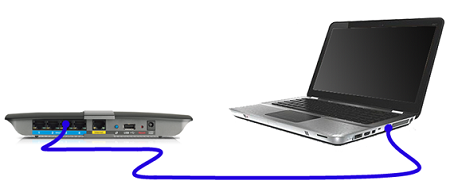
- Pokud pro přístup k webovému rozhraní používáte bezdrátové zařízení, ujistěte se, že je vaše zařízení připojeno k Wi-Fi routeru Linksys, než provedete následující kroky.
- Před přístupem k webovému rozhraní routeru , ujistěte se, že je router zapnutý.
Přístup k webovému rozhraní
POZNÁMKA: Obrázky a kroky se mohou lišit v závislosti na operačním systému (OS) vašeho počítače nebo model a verzi routeru, který používáte. Podrobné pokyny pro použití novějších zařízení Linksys zobrazíte kliknutím na následující odkazy:
Dvoupásmový směrovač Wi-Fi Linksys
Směrovač Wi-Fi Linksys
Směrovač Linksys Mesh
Velop
Krok 1:
Spusťte webový prohlížeč a do adresního řádku zadejte „192.168.1.1“, poté stiskněte. Pokud adresa IP nefunguje nebo pokud byla změněna, zkontrolujte IP adresu vašeho routeru. Pokyny zobrazíte kliknutím sem.

Krok 2:
Do příslušných polí zadejte své přihlašovací údaje. Výchozí heslo je admin. Pokud jste heslo změnili nebo přizpůsobili, použijte je místo toho.
POZNÁMKA: V případě, že jste zapomněli heslo, budete muset router resetovat. Pokyny zobrazíte kliknutím sem.
Krok 3:
Chcete-li zjistit, zda jste se úspěšně přihlásili do webového rozhraní, měla by se zobrazit následující obrazovka.

DŮLEŽITÉ: Zobrazená obrazovka se zobrazí pouze při přístupu k webovému rozhraní aplikace Linksys Wi-Fi router. Při použití novějších směrovačů a Velopu bude mít webové rozhraní jiný vzhled.
Potíže s přístupem k webové stránce nastavení routeru
Změna hesla správce routeru Linksys
Změna hesla k routeru
Ruční upgrade firmwaru routeru Linksys Wi-Fi
Kontrola verze firmwaru routeru Linksys
Změna názvu Wi-Fi (SSID) routeru Linksys pomocí klasické webové stránky nastavení
Nastavení Funkce Guest Access inteligentního Wi-Fi routeru Linksys pomocí klasického firmwaru